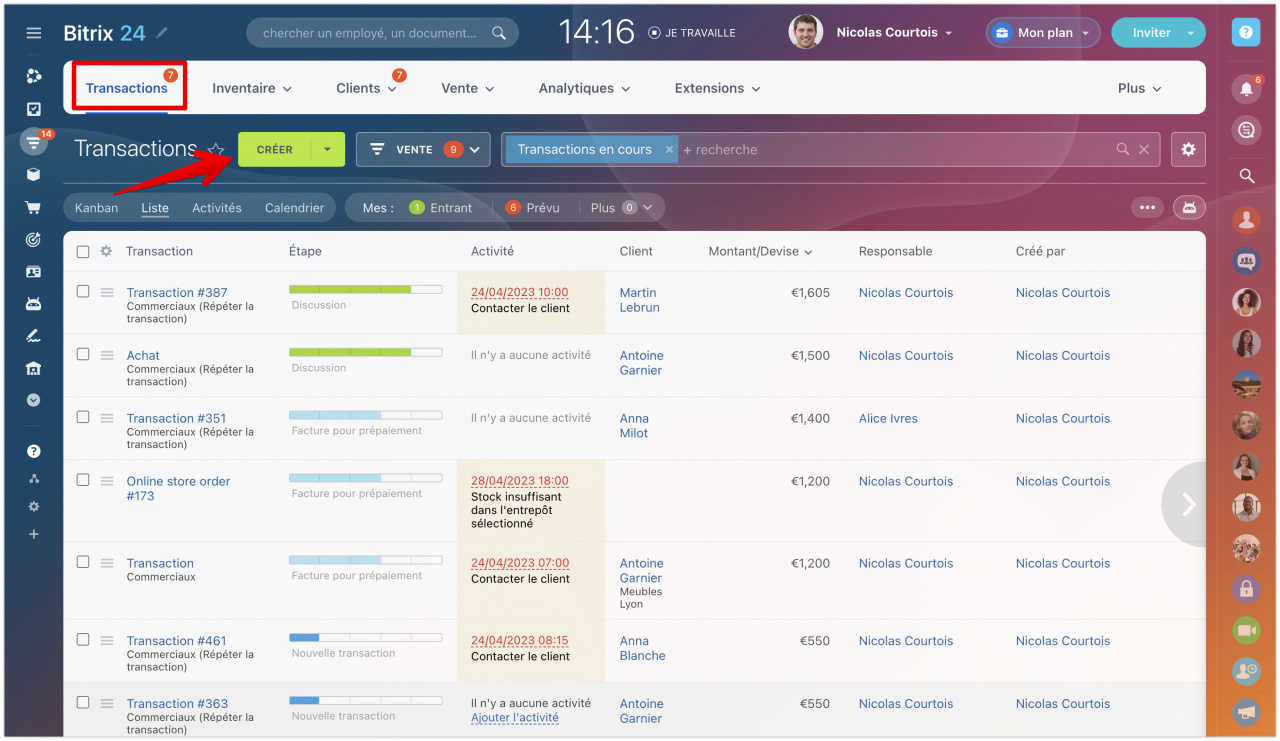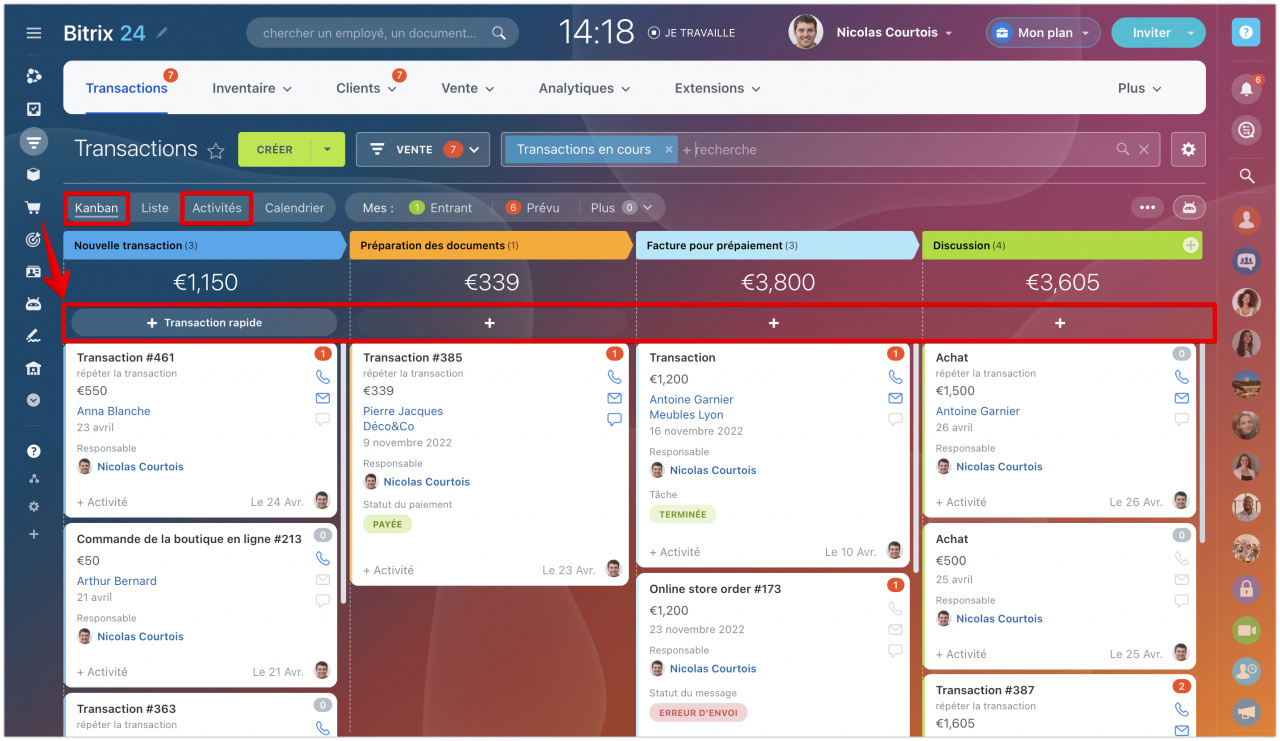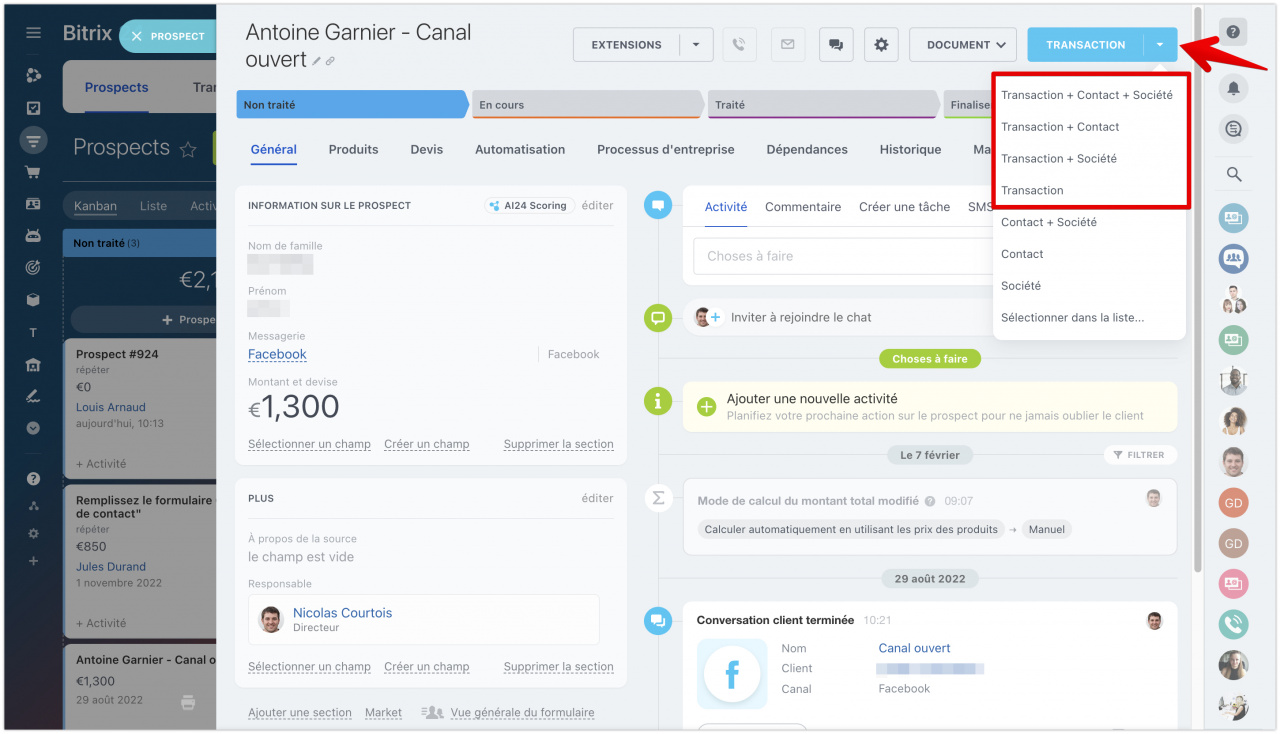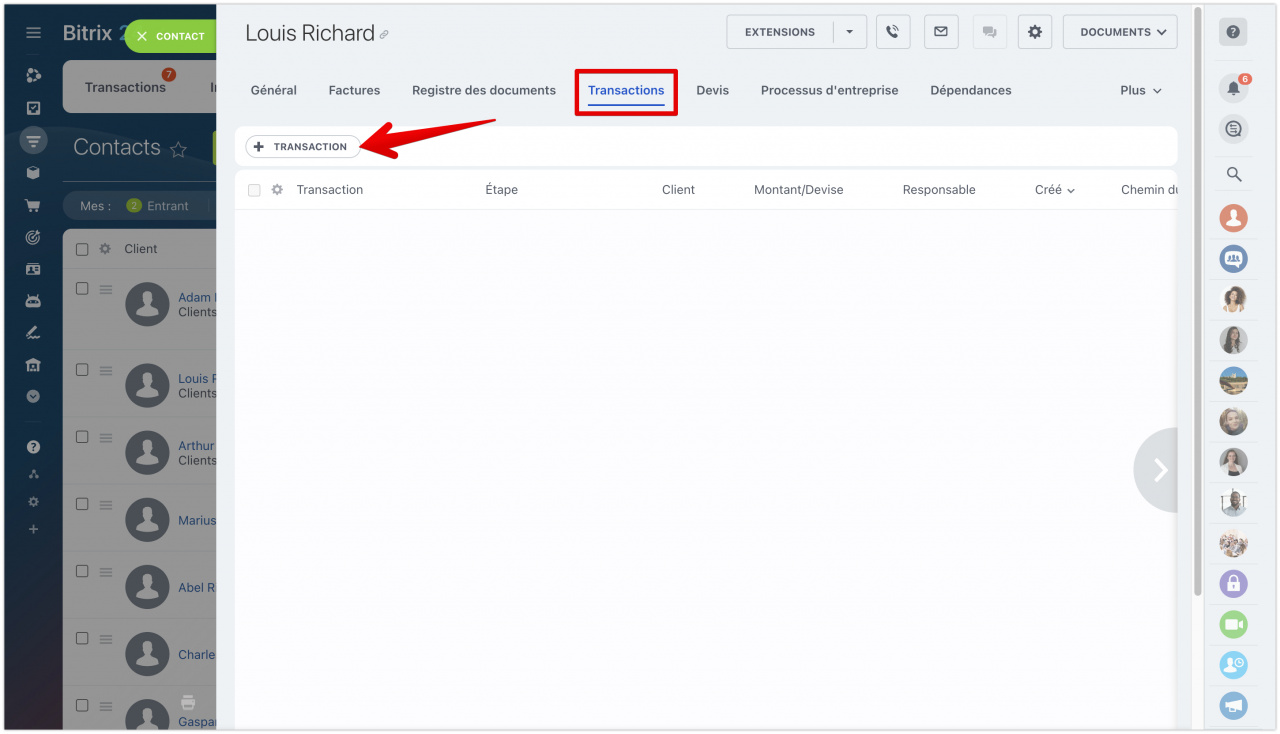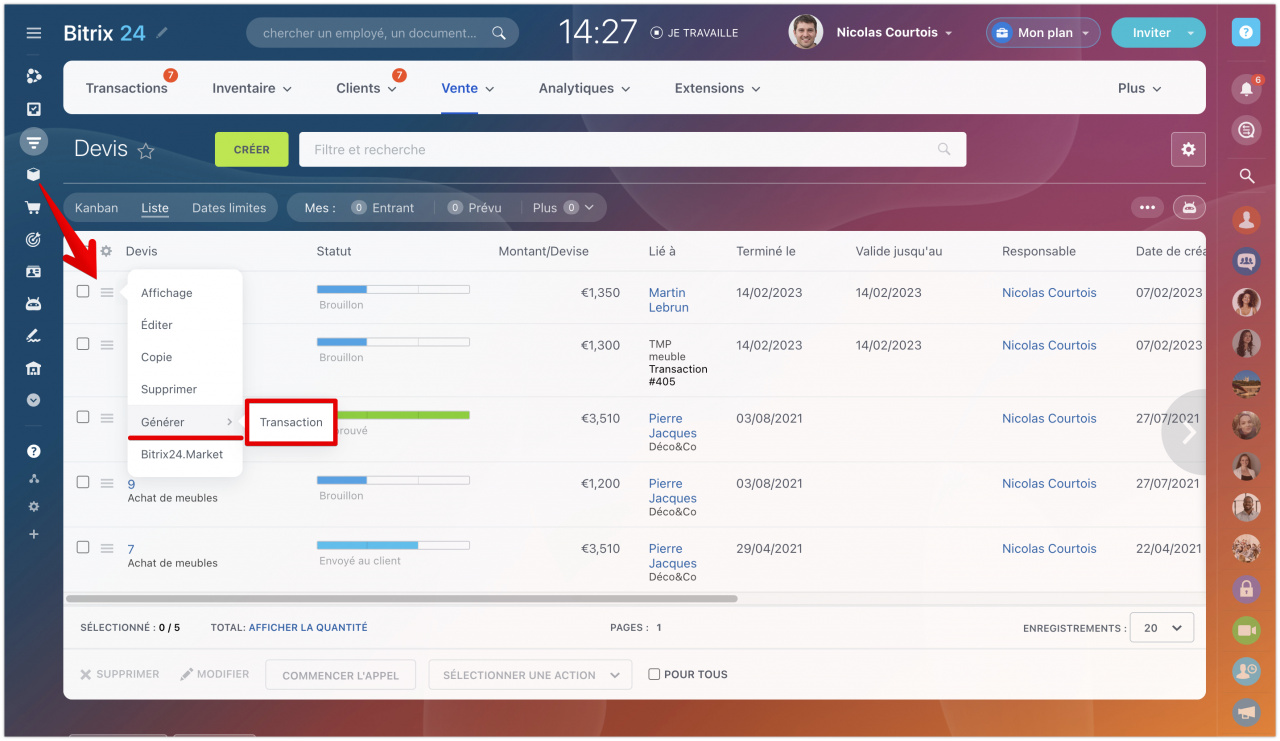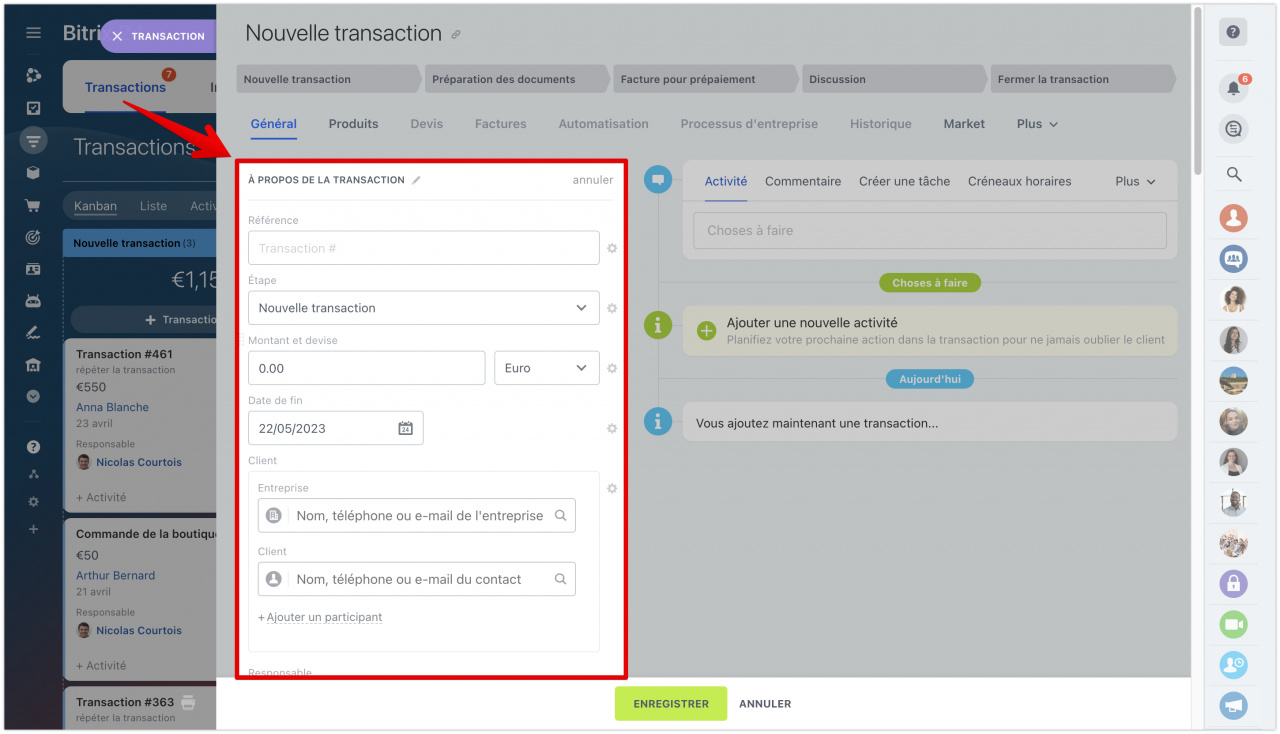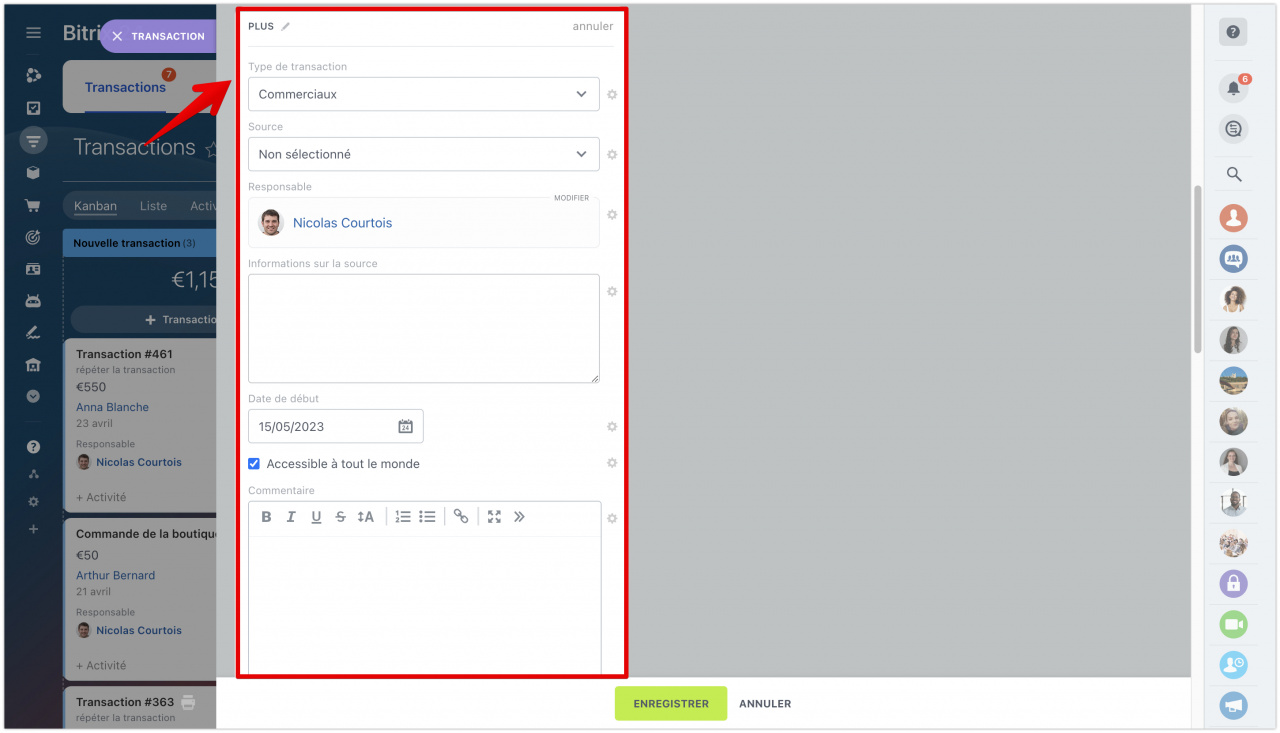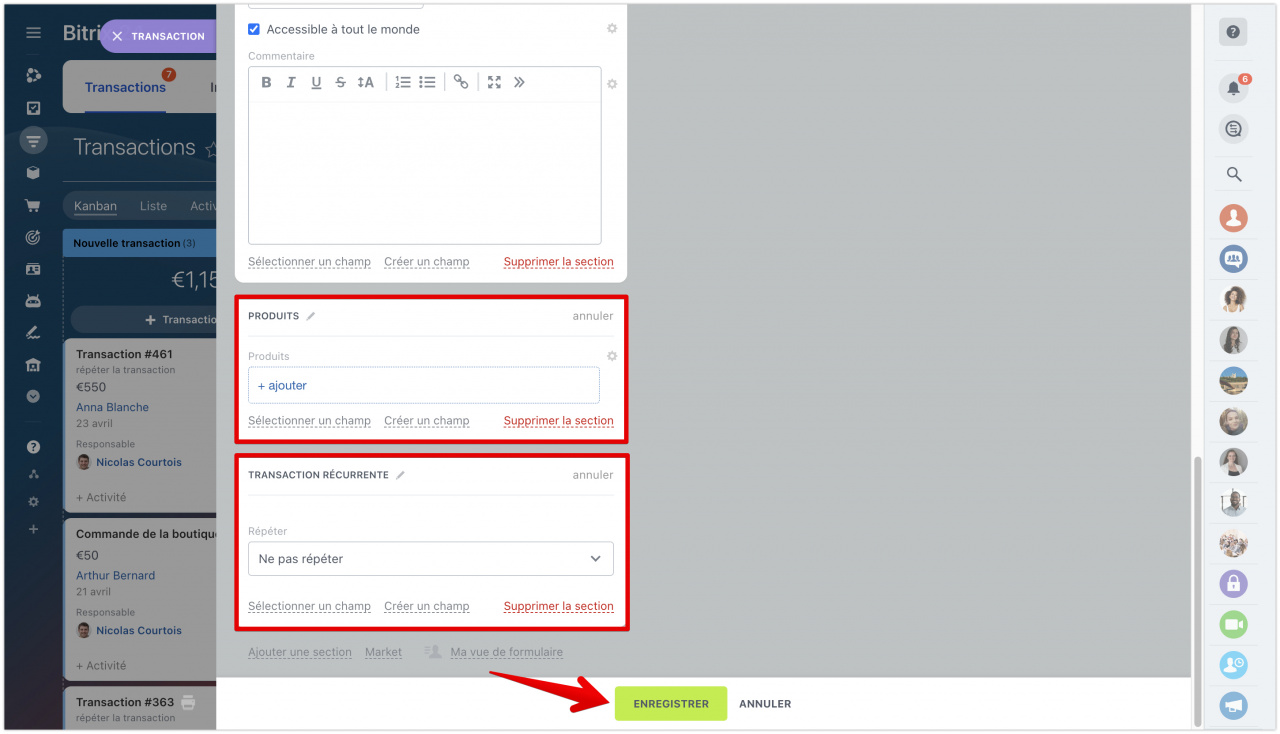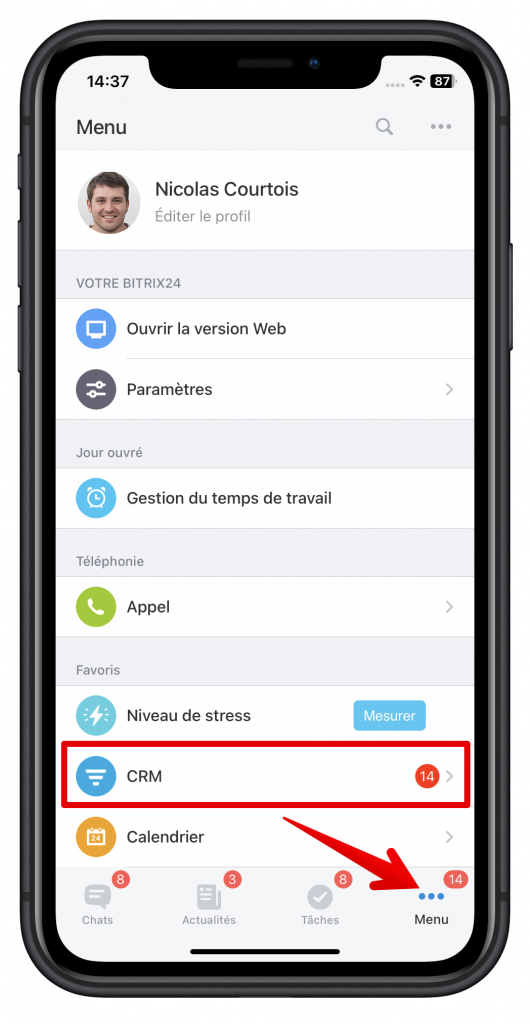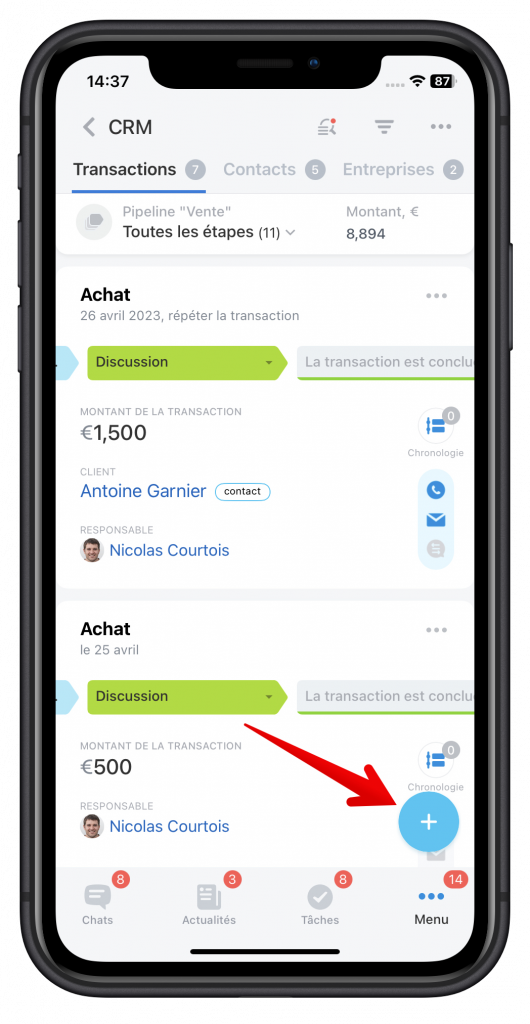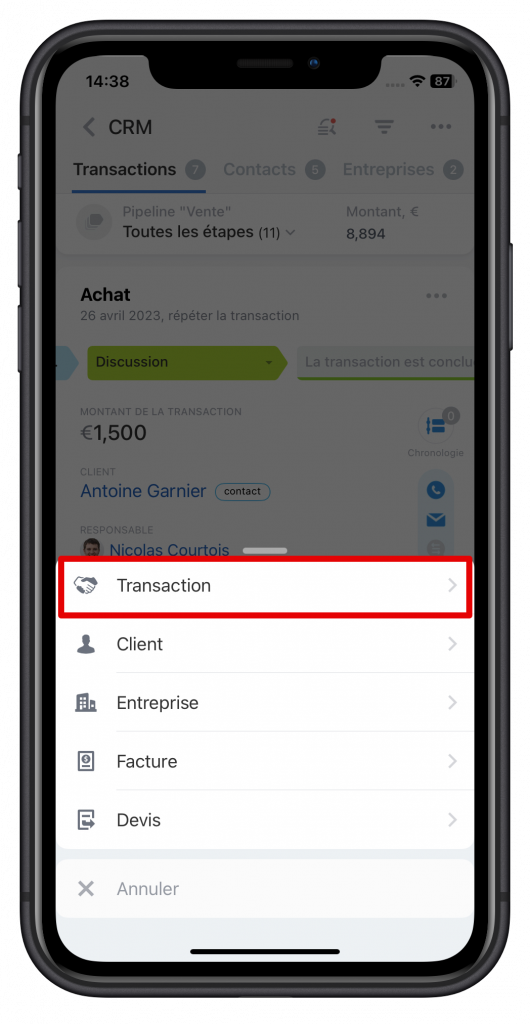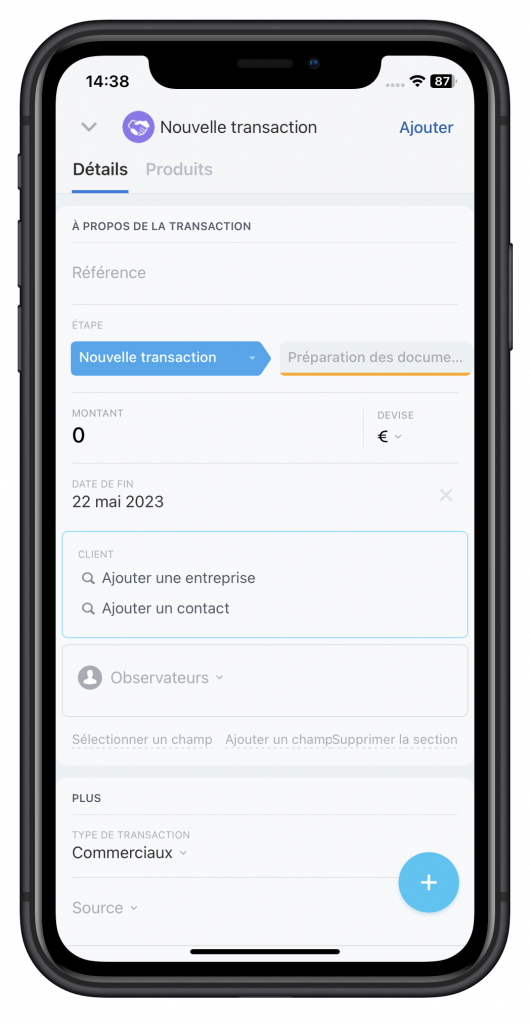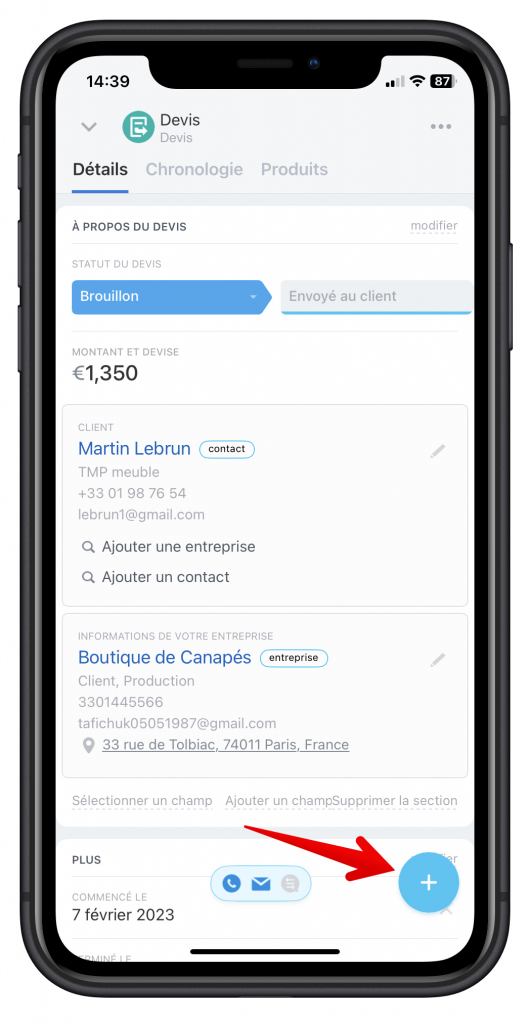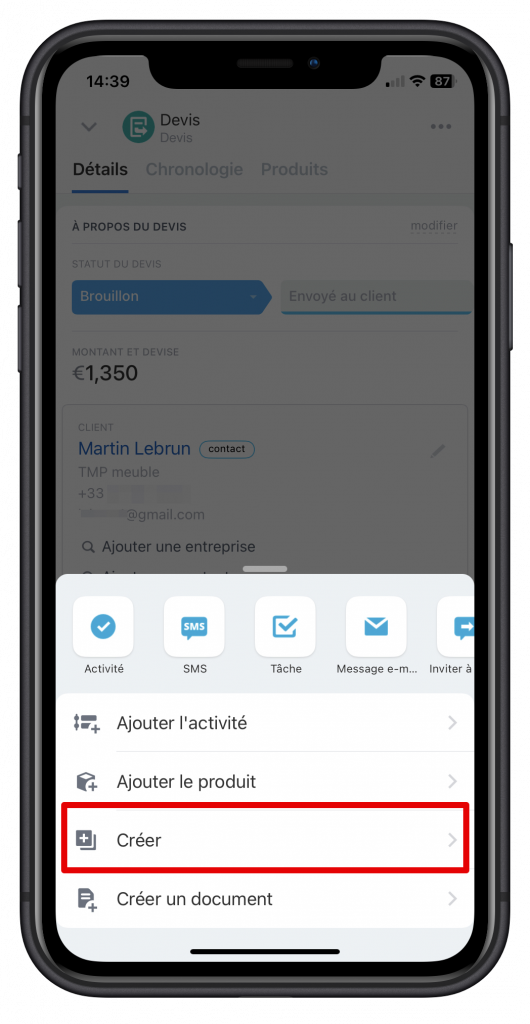La transaction est la dernière étape du travail avec le client. À cette étape, vous négociez un article spécifique, émettez une facture et organisez la livraison. Dans Bitrix24, il existe plusieurs façons de créer rapidement une transaction, plus de détails dans cet article.
Vous pouvez ajouter une transaction sur la page CRM - Transactions - Créer.
Dans les vues Kanban et Activité, vous pouvez créer une transaction rapide immédiatement à l'étape souhaitée, cliquez sur +.
Une transaction peut être créée sur la base d'un prospect. Sélectionnez l'une des options dans le coin supérieur droit.
Vous pouvez créer une transaction à partir d'un formulaire de contact ou d'entreprise. Ouvrez le formulaire d'élément, accédez à l'onglet Transactions et cliquez sur le bouton Transaction. Ensuite, sélectionnez le pipeline.
Vous pouvez également ajouter une transaction basée sur un devis. Pour cela faire, ouvrez le menu d'actions dans l'onglet Devis. Sélectionnez Générer - Transaction.
Vous pouvez également obtenir des transactions à partir d'un formulaire web CRM, d'une boutique en ligne et les importer.
Formulaire de création
Dans la section À propos de la transaction, entrez le nom de la transaction, sélectionnez un contact ou une entreprise.
Dans la section Plus, spécifiez le type et la source de la transaction. Choisissez une personne responsable et laissez un commentaire si nécessaire.
Dans la section Produits, sélectionnez le produit ou le service que le client a choisi. Si l'acheteur est régulier et effectue le même achat une fois par mois, alors vous pouvez rendre la transaction régulière. Enregistrez le formulaire de transaction.
Pour créer une transaction, ouvrez l'application mobile Bitrix24, cliquez sur Menu > CRM > +.
Cliquez sur Transaction et le formulaire de création de transaction s'ouvrira. Dans l'onglet Détails, saisissez un nom de transaction et sélectionnez un contact ou une entreprise dans le champ Client. Vous pouvez également ajouter un produit ici.
Vous pouvez créer une transaction à partir d'un prospect et d'un devis. Ouvrez le formulaire de l'élément pour lequel vous souhaitez créer une transaction, cliquez sur + > Créer > Transaction.